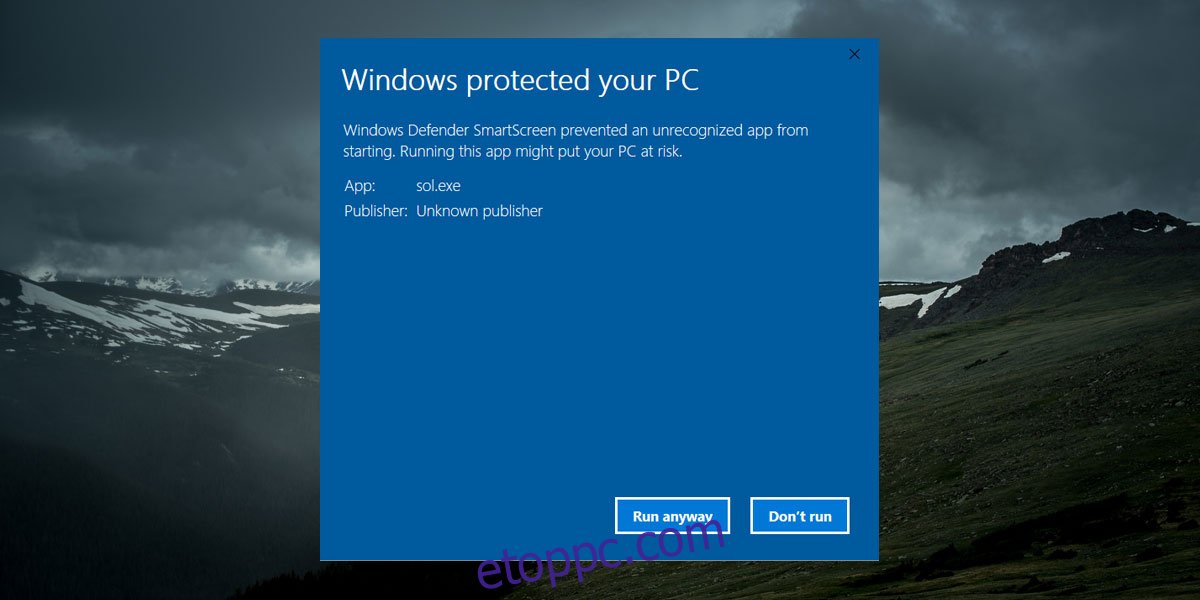A Windows 10 SmartScreen egy biztonsági funkciója, amely megakadályozza, hogy aláíratlan alkalmazásokat fusson, és lehetővé teszi, hogy az alkalmazások az Ön kifejezett engedélye nélkül módosítsanak a rendszeren. Biztosítja, hogy a végfelhasználók ne futtatjanak rosszindulatú alkalmazásokat, és ne fertőzzék meg rendszereiket. Bár elég könnyen megkerülhető, így a védelem, amíg ott van, korlátozott. A SmartScreen egyik hiányossága, hogy nem emlékszik, mely alkalmazások futtatását választotta a felhasználó. Manuálisan kell engedélyeznie az alkalmazásokat a SmartScreen-en, hogy ne lássa a figyelmeztetést minden egyes futtatáskor.
Alkalmazások engedélyezési listája a SmartScreenben
Mielőtt engedélyezőlistára helyezhetne egy alkalmazást a SmartScreenben, legalább egyszer le kell futtatnia az alkalmazást. Ha ezt megteszi, a SmartScreen előre láthatóan blokkolja azt. A következő üzenet jelenik meg a képernyőn. Kattintson a „További információ” lehetőségre, majd a „Futtatás mindenképpen” gombra.
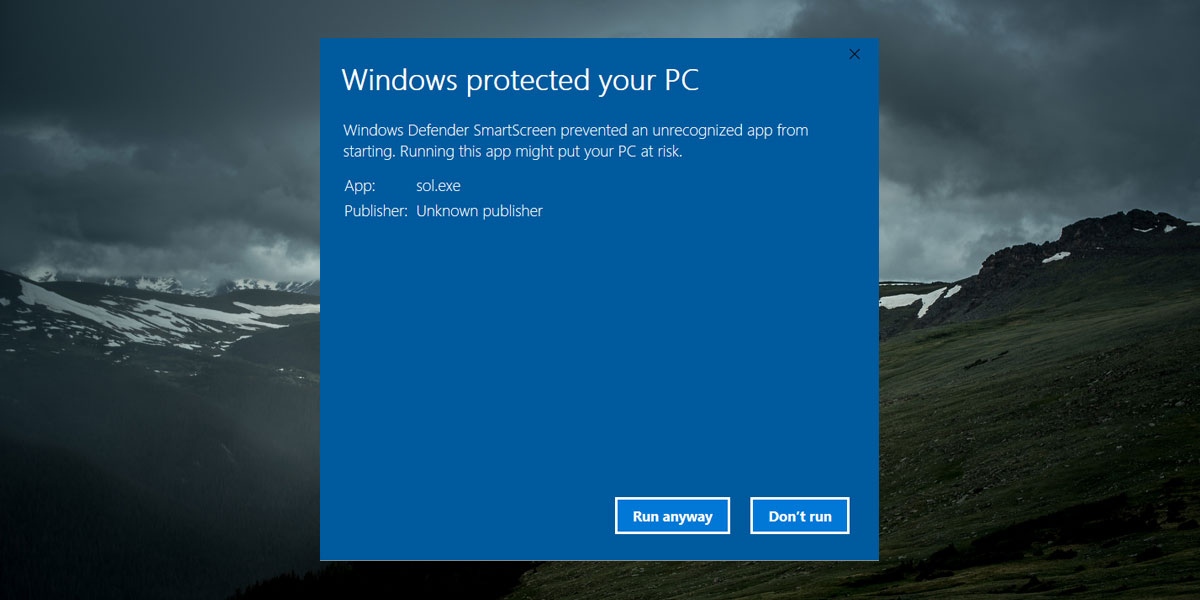
Ha ezt megtette, térjen vissza az alkalmazás EXE-jét tartalmazó mappába. Kattintson a jobb gombbal az EXE-re, és válassza a helyi menü Tulajdonságok menüpontját.
A Tulajdonságok ablakban lépjen az Általános fülre. Alul megjelenik egy Biztonság szakasz, amely a következőt írja: „A fájl egy másik számítógépről érkezett, és előfordulhat, hogy blokkolva van a számítógép védelme érdekében”. Mellette van egy „Blokkolás feloldása” nevű doboz. Ellenőrizze, és adjon rendszergazdai engedélyt a módosítás végrehajtásához.
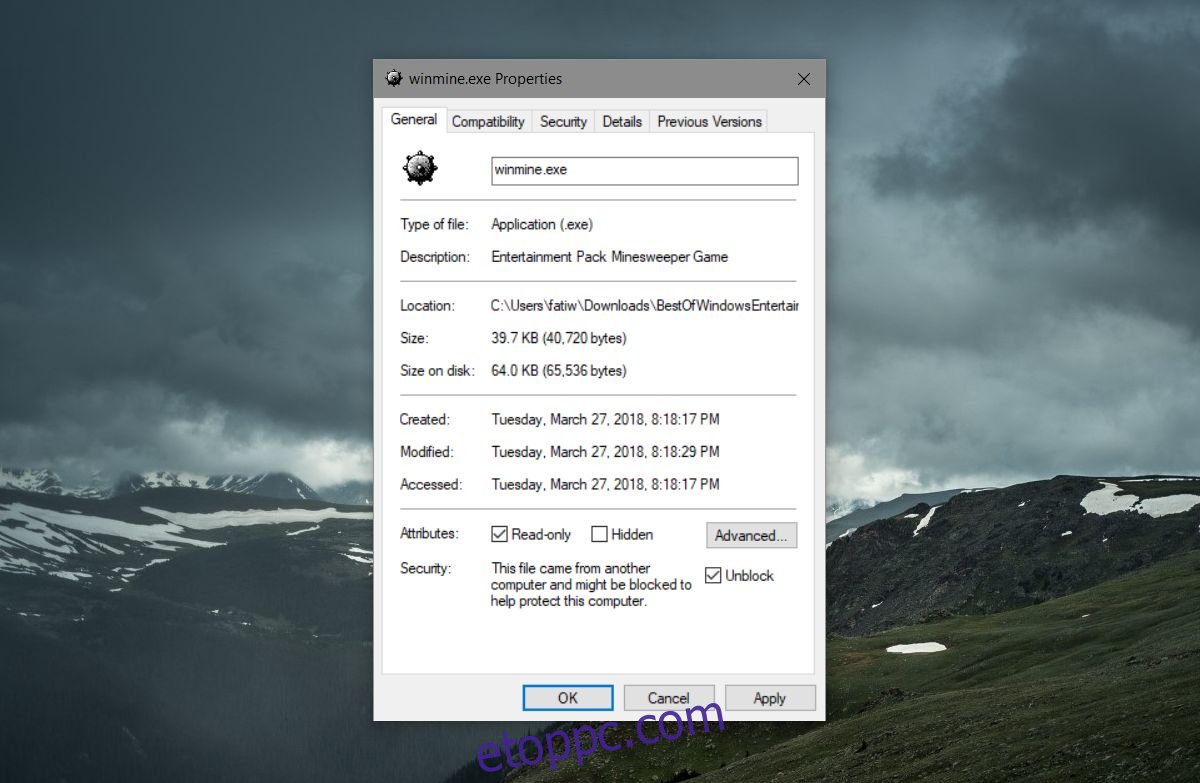
Csak ennyit kell tennie. Amikor legközelebb futtatja ezt az alkalmazást, duplán rákattintva futtassa anélkül, hogy a Windows SmartScreen leállítaná.
Egy alkalmazás újbóli blokkolásához egyszerűen térjen vissza ugyanabba a Tulajdonságok ablakba, és törölje a blokkolás feloldása opciót. Ismét hitelesítenie kell a módosítást az adminisztrátorral.
Ez alól van néhány kivétel. Ha például rendszergazdai jogokkal futtatja a Parancssort, vagy megnyitja a Windows rendszerleíró adatbázisát, a SmartScreen megkérdezi, hogy engedélyezi-e ezeknek az alkalmazásoknak, hogy módosításokat hajtsanak végre a rendszeren. Ezt nem lehet megkerülni, hacsak nem korlátozza drasztikusan, hogy a SmartScreen mi ellen véd, ami nem jó ötlet.
A Windows 10 SmartScreen alapvető funkciója, de egy kis fejlesztéssel megteheti. A macOS hasonló funkcióval rendelkezik, azonban amikor a felhasználó megkerüli az alkalmazás futtatását, megjegyzi a felhasználó preferenciáit, és nem blokkolja újra az alkalmazást a következő futtatáskor. Nincs semmi ok, amiért a SmartScreen a Windows 10 rendszeren ne lehetne ennyire okos, bár nyugodtan kijelenthetjük, hogy ha a Microsoft ilyen változtatást hajtana végre, túl sok mindent elrontana a folyamat során. Az is lehetséges, hogy az alkalmazások engedélyezőlistára helyezésének folyamata nem olyan egyszerű, mint amilyennek lennie kellene a felhasználók védelme érdekében.